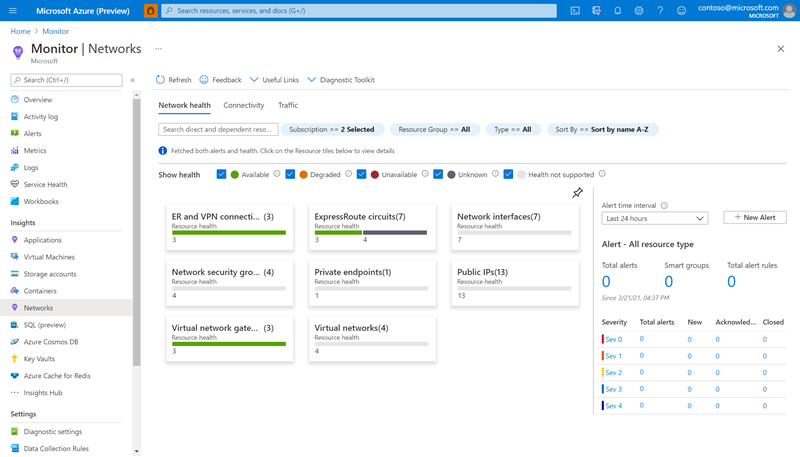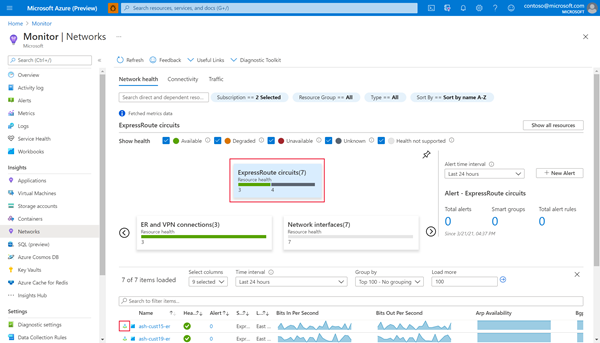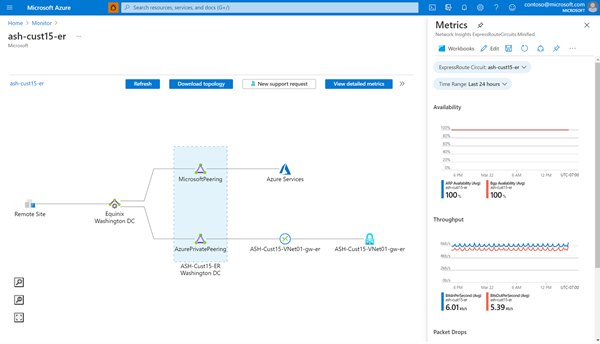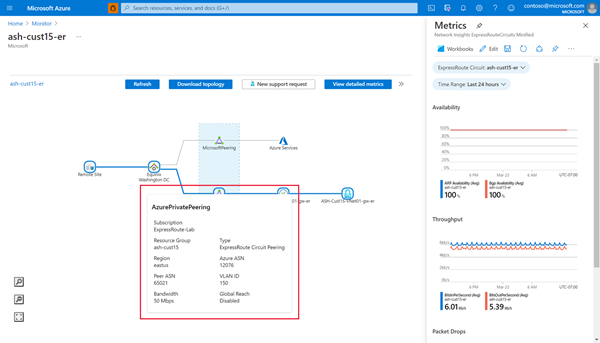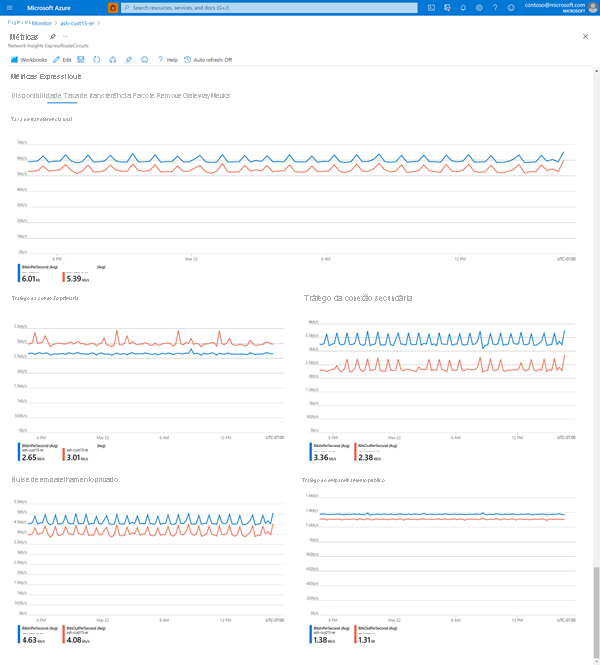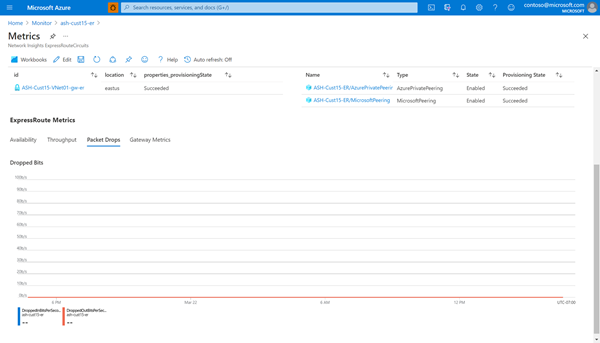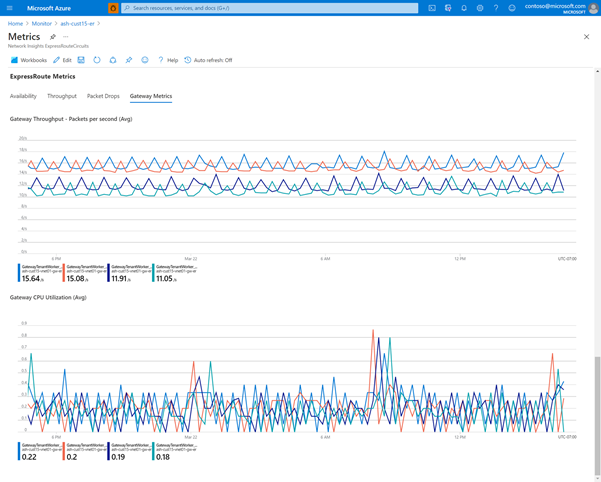Azure ExpressRoute Insights usando o Network Insights
Este artigo explica como o Network Insights pode ajudá-lo a visualizar suas métricas e configurações da Rota Expressa em um só lugar. Por meio do Network Insights, você pode visualizar mapas topológicos e painéis de integridade contendo informações importantes da Rota Expressa sem precisar concluir nenhuma configuração extra.
Visualizar dependências funcionais
Navegue até a página Azure Monitor e selecione Redes.
Selecione a placa ExpressRoute Circuits .
Em seguida, selecione o botão de topologia para o circuito que você gostaria de visualizar.
A visualização de dependência funcional fornece uma imagem clara da configuração da Rota Expressa, descrevendo a relação entre os diferentes componentes da Rota Expressa (pareamentos, conexões, gateways).
Passe o cursor sobre qualquer componente no mapa de topologia para exibir informações de configuração. Por exemplo, passe o mouse sobre um componente de emparelhamento da Rota Expressa para exibir detalhes como largura de banda do circuito e ativação do Global Reach.
Visualize um painel de métricas detalhado e pré-carregado
Depois de analisar a topologia da configuração da Rota Expressa usando a visualização de dependência funcional, selecione Exibir métricas detalhadas para navegar até a visualização de métricas detalhadas para entender o desempenho do seu circuito. Essa exibição oferece uma lista organizada de recursos vinculados e um painel avançado de métricas importantes da Rota Expressa.
A seção Recursos Vinculados lista os gateways de Rota Expressa conectados e os emparelhamentos configurados, que você pode selecionar para navegar até a página de recursos correspondente.

A seção ExpressRoute Metrics inclui gráficos de métricas de circuito importantes nas categorias de Disponibilidade, Taxa de Transferência, Queda de Pacotes e Métricas de Gateway.
Disponibilidade
A guia Disponibilidade rastreia a disponibilidade de ARP e BGP, plotando os dados para o circuito como um todo e a conexão individual (primária e secundária).
Nota
Durante a manutenção entre o Microsoft Edge e a rede principal, a disponibilidade do BGP parecerá inativa mesmo que a sessão do BGP entre o edge do cliente e o Microsoft Edge permaneça ativa. Para obter informações sobre a manutenção entre a borda da Microsoft e a rede principal, certifique-se de ter seus alertas de manutenção ativados e configurados.
Débito
Da mesma forma, a guia Taxa de transferência plota a taxa de transferência total do tráfego de entrada e saída para o circuito em bits/segundo. Você também pode exibir a taxa de transferência para conexões individuais e cada tipo de emparelhamento configurado.
Remoção de Pacotes
A guia Packet Drops plota os bits/segundo descartados para o tráfego de entrada e saída através do circuito. Esta guia fornece uma maneira fácil de monitorar problemas de desempenho que podem ocorrer se você precisar ou exceder regularmente a largura de banda do circuito.
Métricas do Gateway
Por fim, a guia Métricas do Gateway é preenchida com os principais gráficos de métricas para um gateway de Rota Expressa selecionado (na seção Recursos Vinculados). Use esta guia quando precisar monitorar sua conectividade com redes virtuais específicas.
Próximos passos
Configurar a ligação do ExpressRoute.